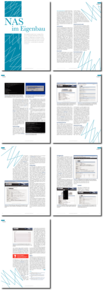Eigenes NAS: FreeNAS installieren

Plattenbau
Wer in einem Netzwerk Speicherplatz bereitstellen möchte, kauft ein kleines kompaktes Gerät, schließt es ans Netzwerk an, passt ein paar Einstellungen an und bestückt es mit Daten. Ein solches Network Attached Storage, kurz NAS, ist sozusagen die Kompaktwagenklasse unter den Dateiservern.
Aufgrund ihrer unkomplizierten Handhabung sind derartige Geräte gerade in kleinen Firmen und überschaubaren Arbeitsgruppen beliebt. Allerdings sind gute NAS-Geräte immer noch recht teuer. Die billigen Varianten aus dem Elektronikmarkt sind meist um interessante Funktionen ärmer und zudem nur schlecht erweiterbar. Da ist die Versuchung groß, ein eigenes NAS zu zimmern.
Unterstützung für ein solches Projekt findet sich in FreeNAS [1] : Die zirka 80 MByte große Software verwandelt ein beliebiges x86-kompatibles System in einen flexiblen Netzwerkspeicher. FreeNAS basiert auf dem freien Betriebssystem Free BSD, das abgespeckt und auf den Betrieb als NAS zugeschnitten ist. Die Einrichtung und Konfiguration erfolgt über eine komfortable Weboberfläche. Free NAS glänzt außerdem mit einem Funktionsumfang, den sonst nur teure NAS-Systeme bieten.
Mit Raid und ZFS
So baut FreeNAS auf Wunsch ein Software-Raid auf, verschlüsselt alle Daten, kann mit dem ZFS-Dateisystem umgehen, fragt via S.M.A.R.T. das Wohlbefinden der Festplatten ab, kennt sich mit I-SCSI aus und mag GUID-Partitionstabellen (GPT), die beispielsweise auf aktuellen Apple-Rechnern zum Einsatz kommen. Als Administrator muss man lediglich etwas Wissen über die geplanten Zugriffstechniken und Dienste, etwa CIFS/SMB, NFS oder FTP, mitbringen.
Die Hardware-Anforderungen sind erfreulich niedrig. So genügt bereits ein alter ausgemusterter PC mit möglichst großen Festplatten. Der Rechner sollte über mindestens 128 MByte Hauptspeicher verfügen. Wer Software-Raid-5 nutzen möchte, benötigt mindestens 512 MByte, bei ZFS empfehlen die Free-NAS-Entwickler sogar 1 GByte und einen 64-Bit-Prozessor. Damit die Dateien später zügig durch die Leitung flutschen, empfiehlt sich eine möglichst schnelle Netzwerkkarte.
Welche Modelle unter FreeNAS arbeiten, verrät die Hardware Compatibility List auf der Homepage [2] . Weitere Hardwarekomponenten sollte nur verbauen, wer sie auch wirklich benötigt. Das hält zum einen den Energiebedarf niedrig und reduziert zum anderen potenzielle Fehlerquellen. Wer bereits einen chronisch unterbeschäftigten Server betreibt, kann Free NAS dort auch in einer virtuellen Maschine betreiben.
Free NAS steht auf seiner Homepage in mehreren Varianten bereit [1] . Besitzt das zusammengeschraubte NAS-System ein optisches Laufwerk, bietet sich das ISO-Image der Live-CD an. Eine Alternative dazu ist das FreeNAS-Embedded-Paket. Dahinter verbirgt sich das Image eines bereits installierten Free-NAS-Systems, das man direkt auf eine Festplatte oder ein Flash-Laufwerk schreibt.
Diese Variante ist allerdings nicht nur etwas umständlich aufzuspielen, es besteht dabei auch die Gefahr, wichtige Daten zu zerstören. Besser ist es, zumindest vorübergehend ein CD-Laufwerk einzubauen. Wer die Embedded-Variante dennoch ausprobieren möchte, findet unter [3] eine Installationsanleitung.
Schließlich bietet der Download-Bereich noch eine fertig geschnürte virtuelle Maschine mit FreeNAS an. Die entsprechenden VMware-Images waren jedoch bei Redaktionsschluss hoffnungslos veraltet und auch nicht mehr erreichbar. Also muss die Live-CD auch die virtuelle Maschine bestücken. Sowohl Live-CD als auch Embedded-Variante sind jeweils noch in einer 32- und 64-Bit-Fassung erhältlich, wobei letzterer der Vorzug zu geben ist – einen entsprechenden Prozessor vorausgesetzt.
Konstruktionsplan
Kurz nach dem Start der Live-CD landet der Administrator im Bootmenü. Lässt er die am unteren Rand tickende Eieruhr ablaufen, startet Free NAS mit den Standardeinstellungen. Sollten dabei Probleme auftreten, startet er das System neu, stoppt im Bootmenü den Countdown über die Leertaste und drückt dann
»4«
. Free NAS wird damit äußerst gesprächig und verrät unter Umständen den Grund für das Problem. War das Powermanagement in Form von ACPI schuld, wählt der Admin im Bootmenü die
»2«
. Andernfalls versetzt er FreeNAS per
»3«
in einen abgesicherten Modus.
Während des Startvorgangs ergießen sich zahlreiche kryptische Textmeldungen über den Bildschirm, die schließlich in das Menü aus Abbildung 1 münden. Damit ist FreeNAS bereits komplett einsatzbereit und somit eine Installation auf der Festplatte oder einem USB-Stick nicht zwingend erforderlich.
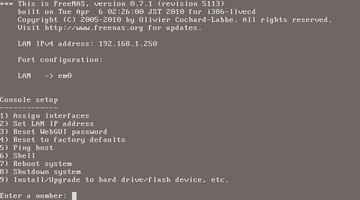 Abbildung 1: Sobald dieses Menü erscheint, war der Bootvorgang erfolgreich. Direkt darüber vermerkt Free NAS die erkannte Netzwerkkarte und die ihr zugewiesene IP-Adresse.
Abbildung 1: Sobald dieses Menü erscheint, war der Bootvorgang erfolgreich. Direkt darüber vermerkt Free NAS die erkannte Netzwerkkarte und die ihr zugewiesene IP-Adresse.
Bei einem Neustart würden jedoch alle nachfolgend vorgenommenen Einstellungen verloren gehen. FreeNAS speichert deshalb auf Wunsch seine Konfiguration auf einer eingelegten Diskette oder einem eingestöpselten USB-Stick. Startet der Rechner beispielsweise nach einem Stromausfall neu, sucht es in allen angeschlossenen Laufwerken nach einer vorhandenen Konfiguration. Man darf folglich den USB-Stick nicht abziehen beziehungsweise die Diskette auswerfen.